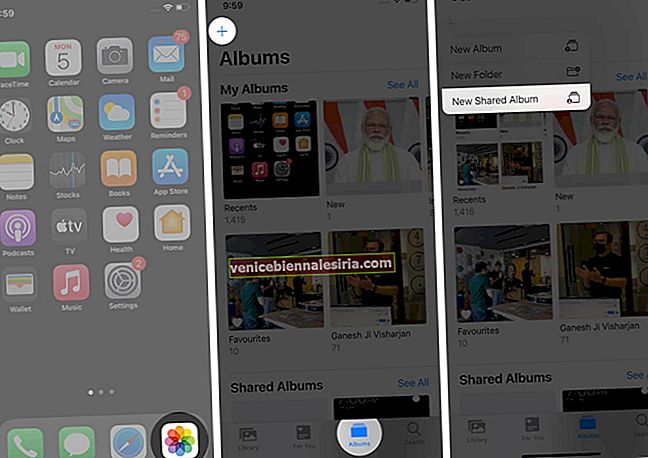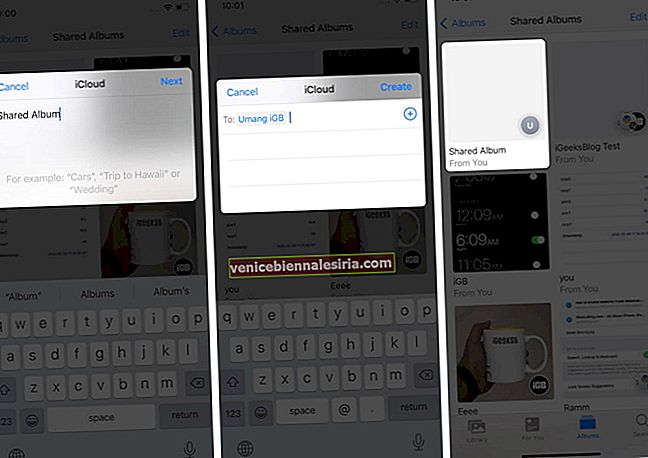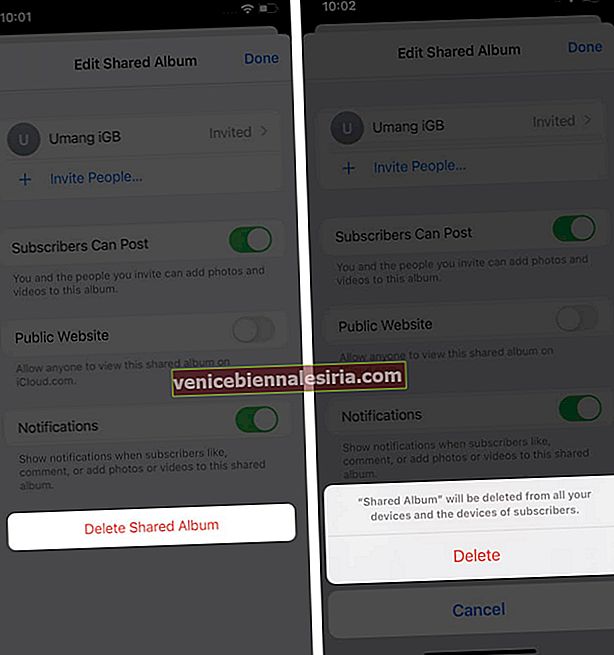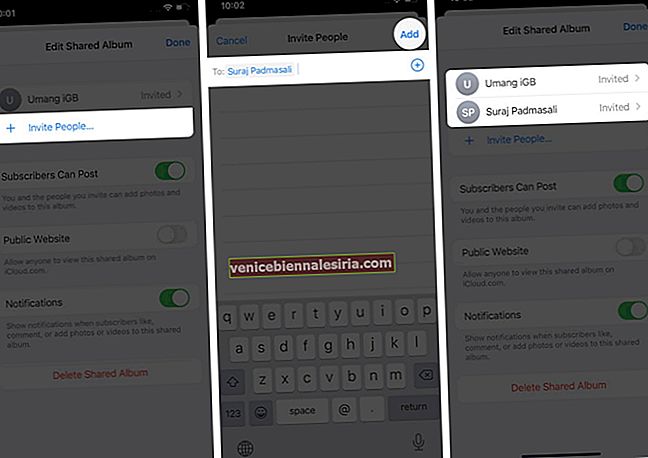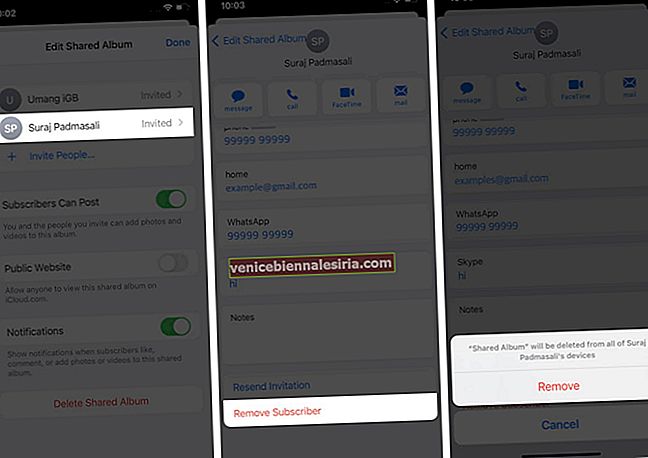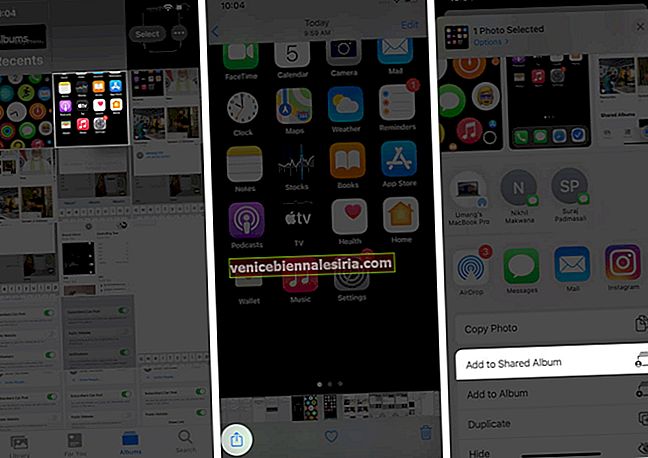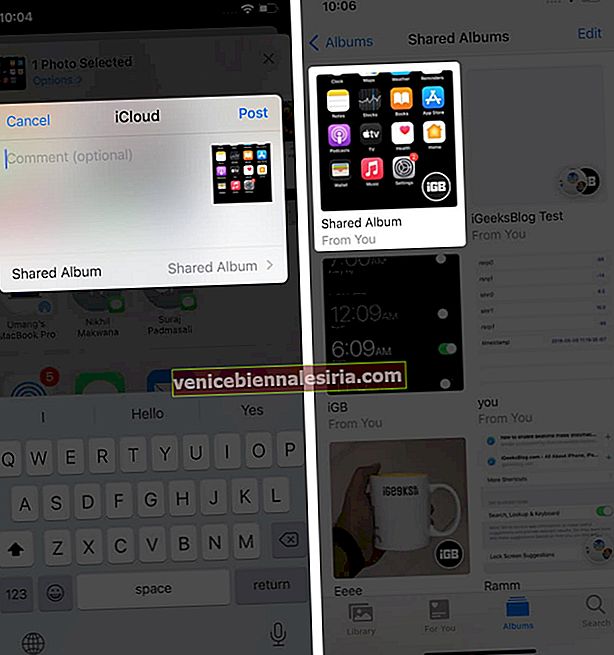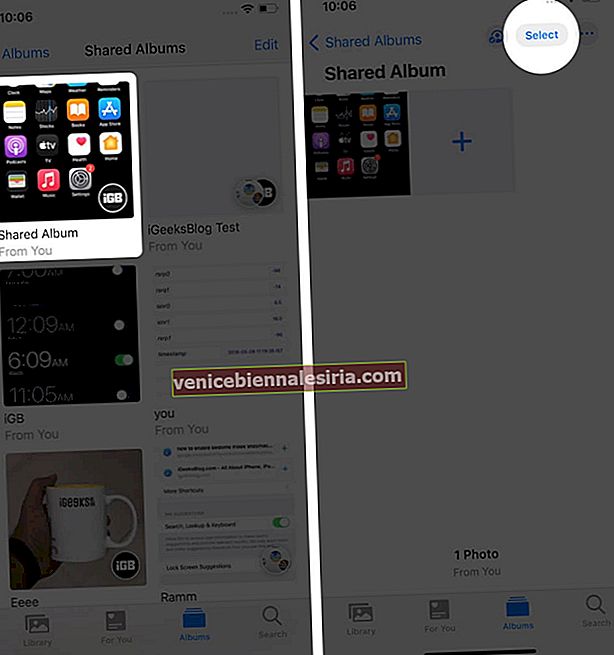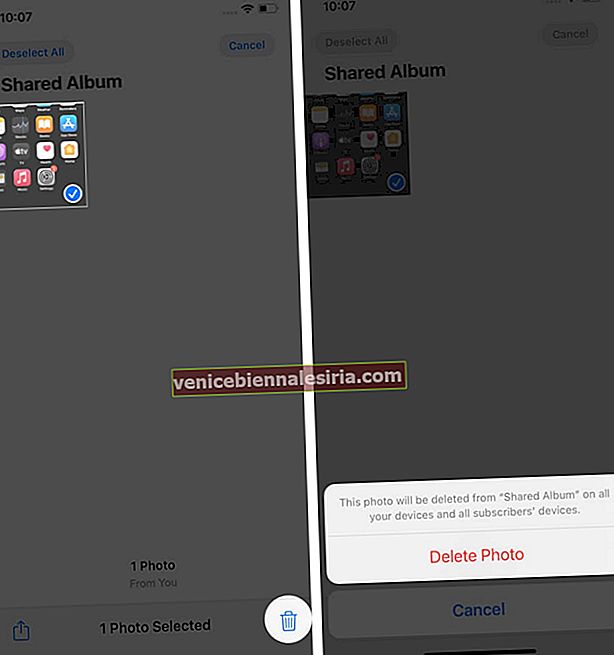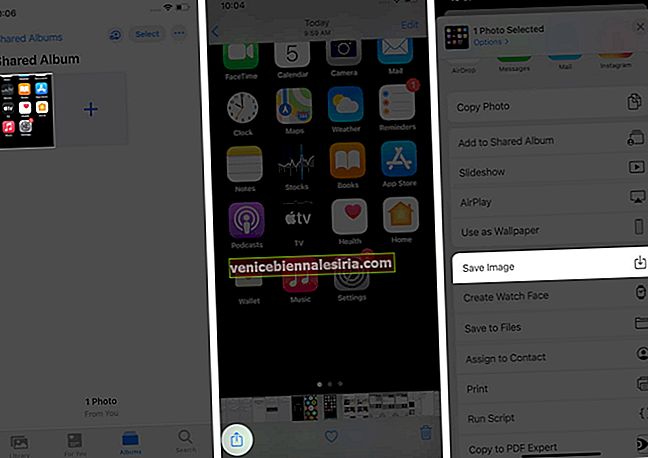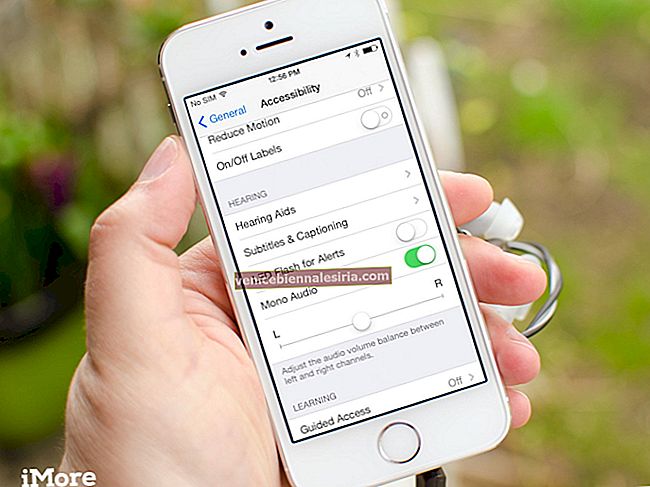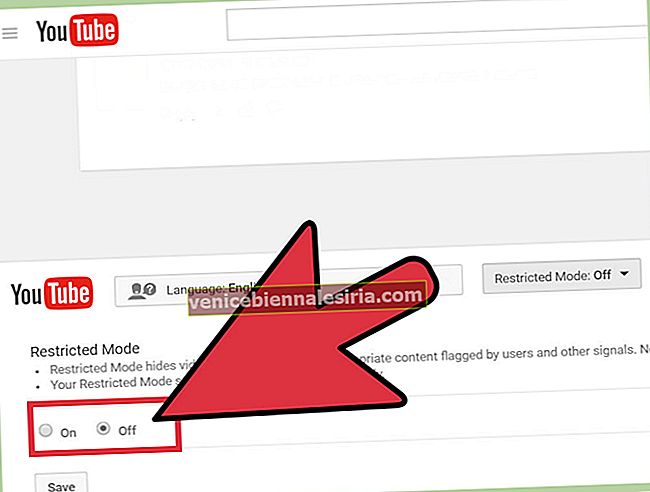În afară de a fi o bibliotecă de imagini la îndemână, aplicația Fotografii acționează și ca o platformă de partajare media pe dispozitivul dvs. iOS. Puteți crea un album și îl puteți partaja cu prietenii și familia pentru a-l ține la curent cu fiecare moment din viața dumneavoastră. Funcția are mult mai multe de oferit decât schimbul de fotografii și videoclipuri. Dacă sunteți interesat și doriți să explorați mai mult decât să activați partajarea fotografiilor iCloud și urmați ghidul nostru despre utilizarea albumelor partajate pe iPhone și iPad.
- Cum să creați un album partajat pe iPhone și iPad
- Cum să ștergeți un album partajat pe iPhone și iPad
- Cum să invitați mai mulți oameni să vă vadă albumul
- Cum să elimini pe cineva din albumul partajat pe iOS
- Cum se adaugă fotografii și videoclipuri în albumul partajat pe iOS
- Cum să ștergeți fotografii și videoclipuri dintr-un album partajat pe iOS
- Cum să salvați fotografii și videoclipuri dintr-un album partajat pe iOS
Înainte de a începe:
-
- Asigurați-vă că iPhone-ul sau iPad-ul dvs. este actualizat la cele mai recente iOS și iPadOS.
- Ați configurat deja iCloud pe dispozitivul dvs. iOS.
- Dacă doriți să utilizați mai multe dispozitive pentru partajarea albumelor, toate trebuie să ruleze pe același ID Apple.
Cum să creați un album partajat pe iPhone și iPad
- Deschideți aplicația Poze de pe dispozitivul dvs. iOS.
- Apăsați pe Albume în partea de jos.
- Acum, atingeți butonul „✚” din colțul din stânga sus.
- Selectați Album partajat nou .
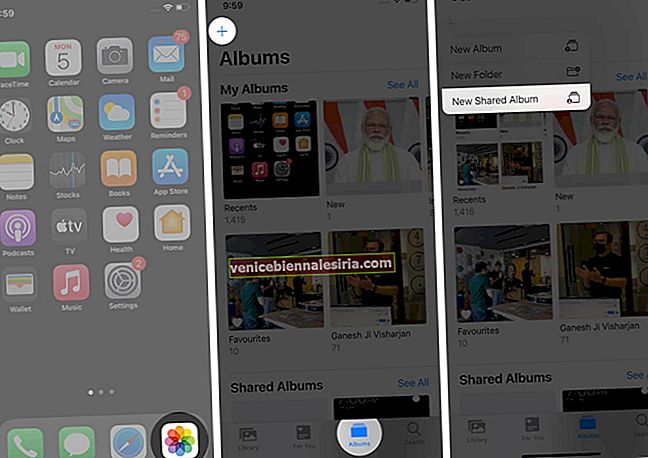
- Denumiți albumul și atingeți Următorul.
- Introduceți numărul de contact al destinatarului și apăsați pe Creare.
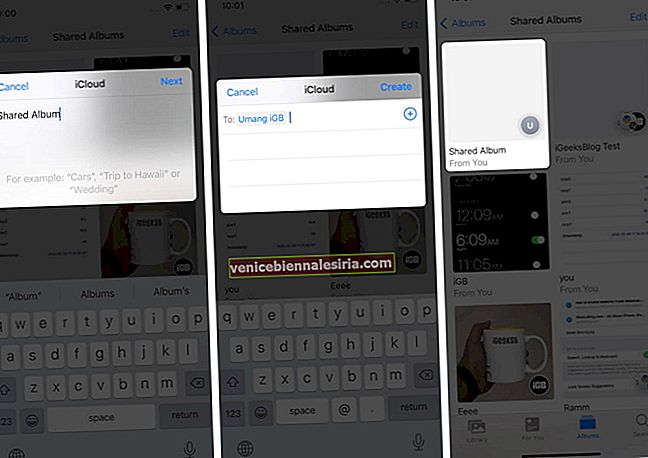
Albumul partajat este creat și destinatarul va fi informat cu invitația dvs. despre același lucru.
Cum să ștergeți un album partajat pe iPhone și iPad
- Atingeți albumul partajat pe care doriți să îl ștergeți.
- Accesați fila Persoane .

- Atinge Șterge albumul partajat din partea de jos.
- Apăsați Ștergeți pentru a confirma ștergerea.
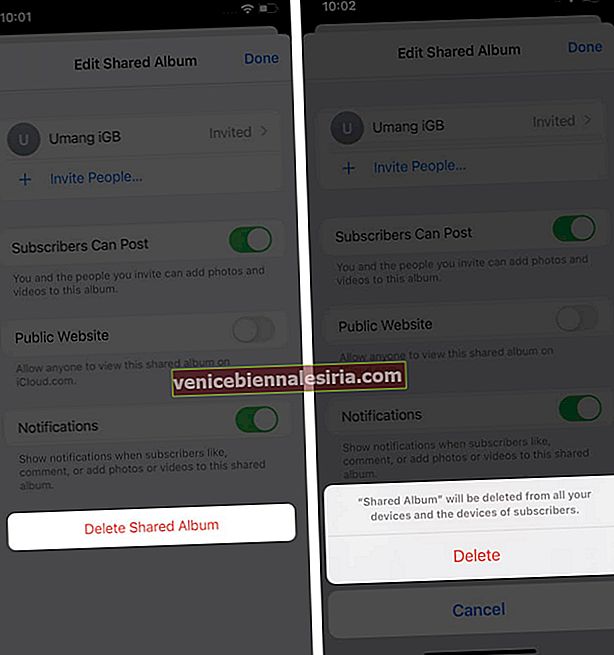
Albumul va fi șters și eliminat de pe toate dispozitivele dvs. iOS conectate cu același ID Apple și dispozitivul abonatului. De asemenea, va șterge toate fotografiile din album, deci asigurați-vă că le salvați înainte de a continua acest pas.
Cum să invitați mai mulți oameni să vă vadă albumul
- Selectați albumul pe care doriți să îl distribuiți mai multor persoane.
- Atingeți Persoane din partea de jos.

- Atinge Invită persoane.
- Adăugați numele sau numărul contactului și atingeți Adăugați.
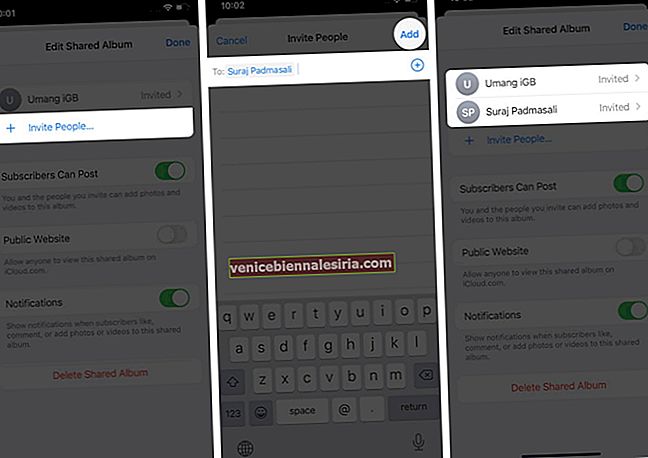
De asemenea, puteți partaja albume cu cei dragi care nu folosesc iCloud. Pentru aceasta, deschideți albumul partajat → fila Persoane → activați site-ul public. Acum, oricine vă poate vedea albumul partajat într-un browser web printr-un link partajat.

Cum să elimini pe cineva din albumul partajat pe iOS
- Apăsați pe Albumul partajat.
- Accesați secțiunea Oameni .

- Atingeți contactul pe care doriți să îl eliminați.
- Apăsați Eliminare abonat în roșu.
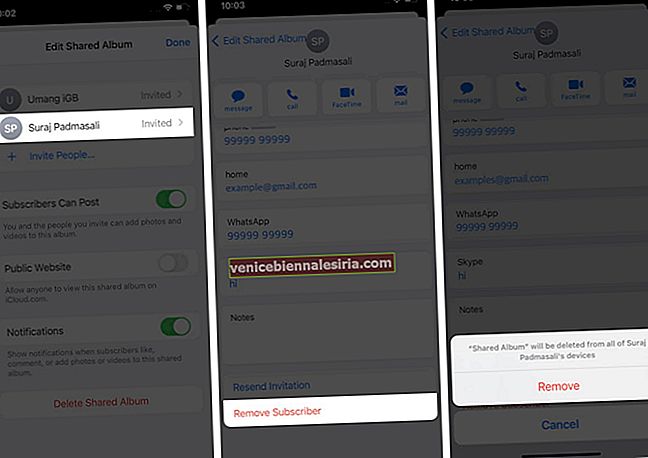
Amintiți-vă, deoarece sunteți creatorul acelui album partajat, numai dvs. puteți elimina un contact sau șterge albumul.
Cum se adaugă fotografii și videoclipuri în albumul partajat pe iOS
Fotografiile și videoclipurile pot fi adăugate la albumul partajat în două moduri. Deschide albumul partajat și atinge butonul + pentru a adăuga din Toate fotografiile. Sau,
- Deschideți o imagine în fila Poze .
- Atingeți butonul Partajare din partea de jos.
- Derulați în jos și selectați Adăugați la albumul partajat .
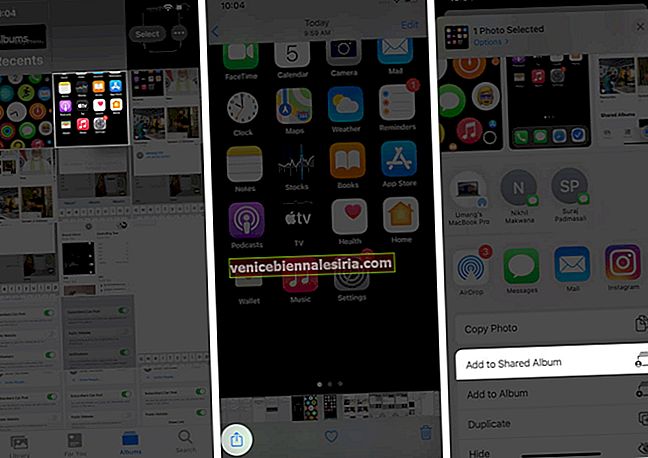
- Selectați albumul partajat și adăugați un comentariu dacă doriți.
- Apăsați Postare pentru ao adăuga.
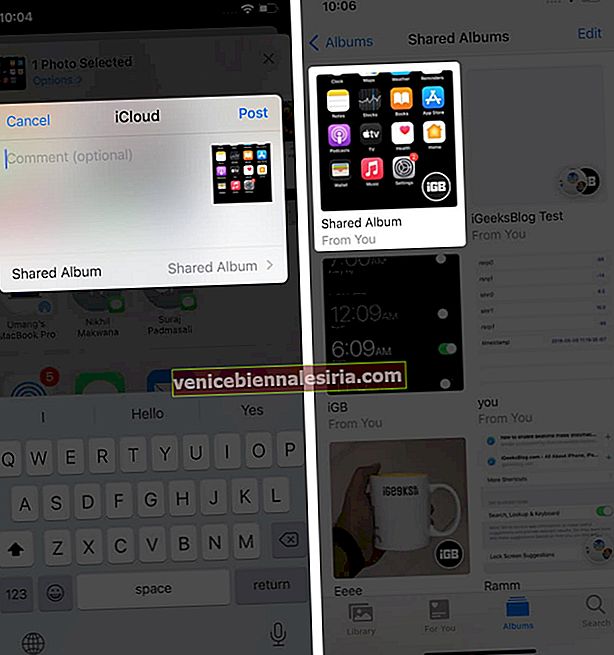
La fel, puteți selecta și adăuga mai multe fotografii și videoclipuri în albumul partajat în acest fel.
Cum să ștergeți fotografii și videoclipuri dintr-un album partajat pe iOS
- Deschideți un album partajat în aplicația Fotografii.
- Apăsați pe Selectați în colțul din dreapta sus pentru a șterge mai multe fișiere.
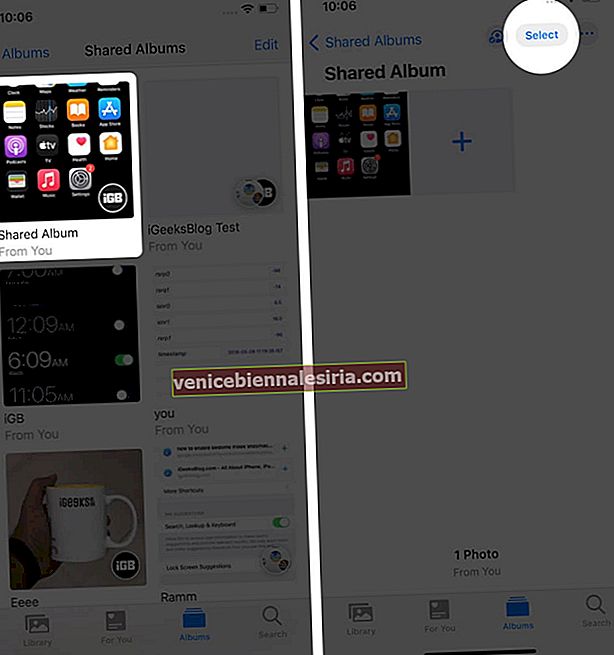
- Apoi Atingeți o imagine sau un videoclip și apăsați butonul Șterge din colțul din dreapta sus.
- Atingeți ștergeți pentru a confirma ștergerea.
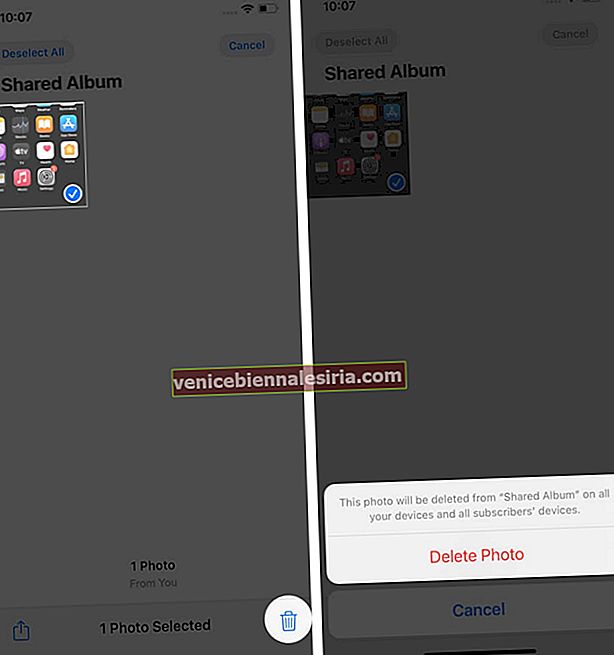
Amintiți-vă dacă sunteți creatorul unui album comun, puteți șterge orice fotografii, videoclipuri și comentarii adăugate de orice abonat. Dar ceilalți membri pot șterge doar fișierele și comentariile încărcate de la finalul lor.
De asemenea, orice ștergeți va fi eliminat definitiv de pe toate dispozitivele și dispozitivele abonaților dvs. Cu toate acestea, fișierele pe care le-ați salvat sau descărcat deja în biblioteca dvs. nu vor fi afectate.
Cum să salvați fotografii și videoclipuri dintr-un album partajat pe iOS
Când alți abonați adaugă fotografii și videoclipuri în albumul partajat, îl puteți salva în biblioteca dvs. de fotografii, astfel încât ulterior, dacă le șterge, puteți să le vizualizați în biblioteca foto.
- Deschideți o fotografie sau un videoclip pe care doriți să îl salvați.
- Atingeți butonul Partajare din partea de jos.
- Selectați Salvare imagine sau Salvare video.
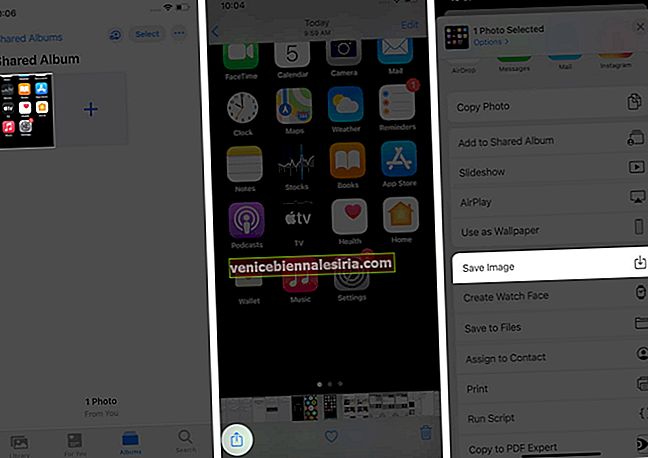
Lista tipurilor de fișiere sunt acceptate în albumele partajate
Mai jos este menționată lista formatelor de imagine acceptate în Albumele partajate
- HEIF
- JPEG
- BRUT*
- PNG
- GIF
- TIFF
De asemenea, puteți adăuga formate speciale, cum ar fi slow-motion, time-lapse, videoclipuri de memorie și fotografii live într-un album partajat. Cu toate acestea, atunci când adăugați astfel de fișiere, acestea pot pierde rezoluția la 2048 pixeli, cu excepția cazului în care sunt imagini panoramice cu până la 5400 pixeli. GIF-urile de 100 MB sau mai mici pot fi, de asemenea, partajate albumului.
Acestea sunt formatele video acceptate într-un album partajat.
- HEVC
- MP4
- Timp rapid
- H.264
- MPEG-4
Videoclipurile cu o lungime de până la cincisprezece minute pot fi adăugate la o rezoluție de până la 720p.
Notă: Despre limita de stocare a albumelor partajate
Un album partajat poate conține 5000 de fotografii și videoclipuri la maximum. Când atingeți această limită, puteți adăuga fotografii și videoclipuri noi numai după ce ștergeți unele din album.
Delogare
Aplicația pentru fotografii are o funcție interesantă pentru schimbul de fotografii și videoclipuri pe dispozitivul dvs. iOS. Puteți împărtăși fără efort fiecare moment pe care îl capturați pe iPhone sau iPad cu cei dragi. După ce încercați, vă recomandăm să nu mai folosiți aplicația de socializare pentru a partaja imagini cu prietenii și familia. Ce crezi despre asta? Spuneți-ne în secțiunea de comentarii de mai jos.
Citește în continuare:
- Cum se adaugă subtitrare la fotografii și videoclipuri pe iPhone și iPad
- Ascundeți fotografiile și videoclipurile în aplicația Fotografii pe iPhone
- Transformați Live Photos în GIF-uri pe iPhone și iPad
- Cum se elimină filtrele și efectele din fotografii pe iPhone